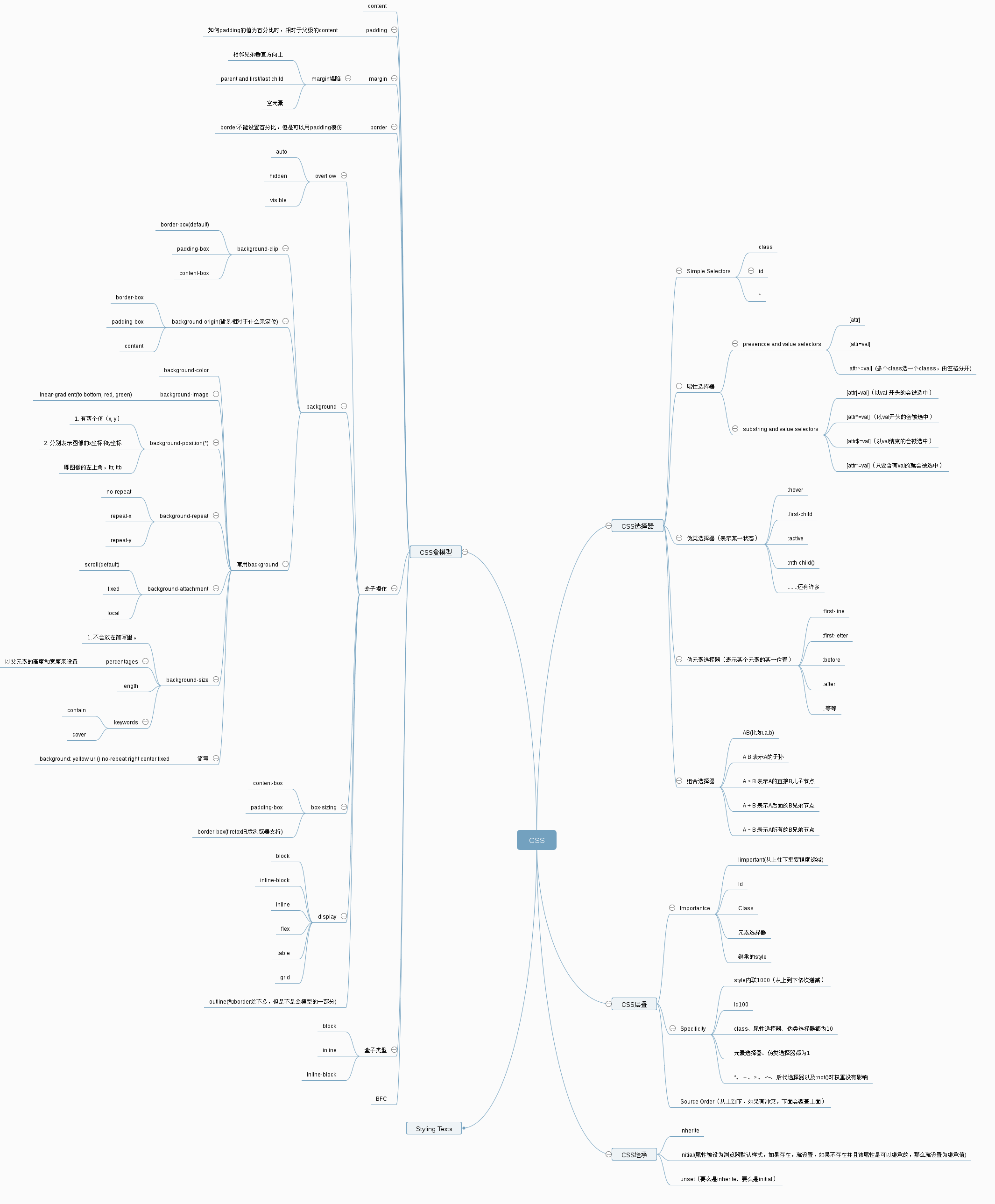input文本和label对齐
默认状态下,也就是下面这样, 文字和input是居中的。
<div>
<label>我是中国人</label>
<input type="text">
</div>
但是经常设计图中有label的行高,或者input的高度设计,默认状态下,依然是居中的。但是很多时候label和input要浮动,一旦浮动,后面的input标签就紧紧的贴住了label标签,也就造成了视觉上看到并没有居中。
比如下面:
<div>
<label>我是中国人</label>
<input type="text">
</div>
label {
font-size: 12px;
float: left;
}
input {
height: 20px;
}
渲染出来的效果是这样
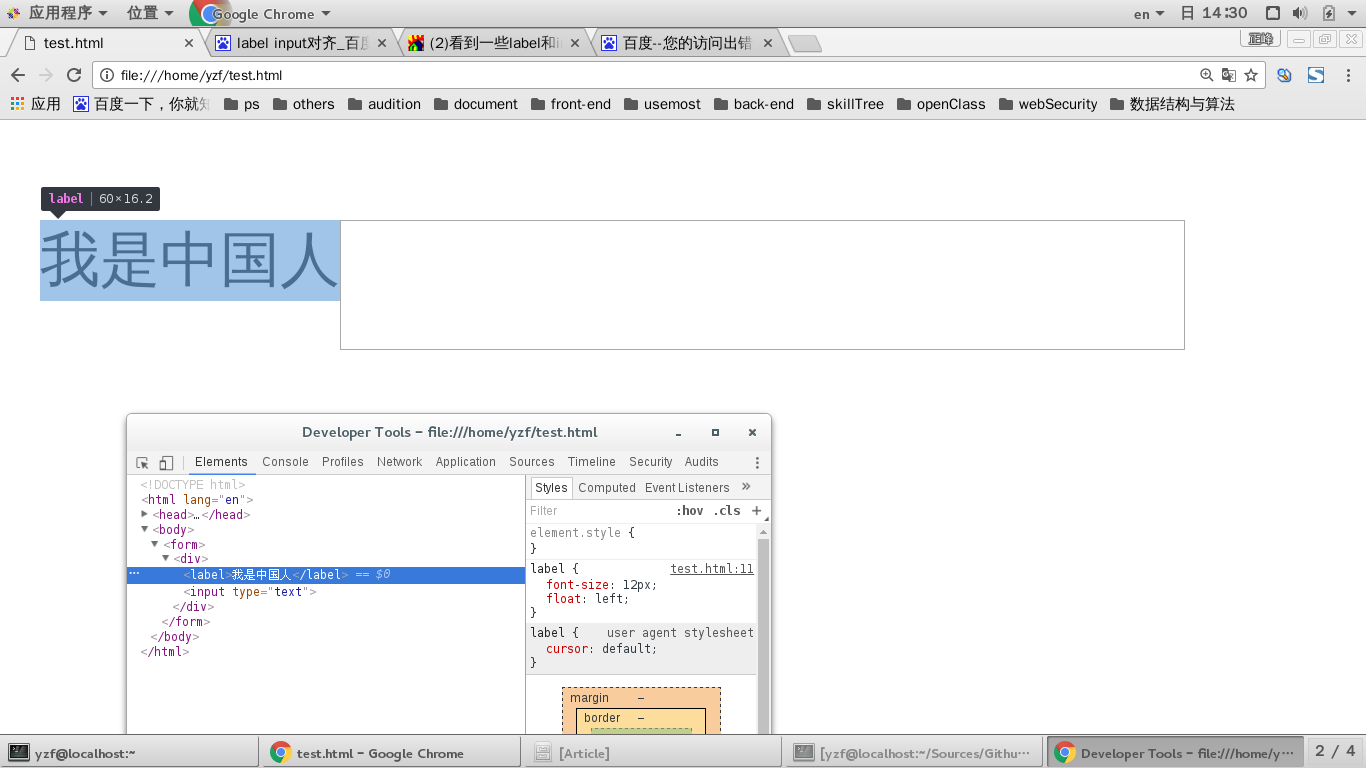
但是这并不是我想要的结果,所以通常可以控制label的padding-top,视觉上让它看起来是居中的。就像下面一样:
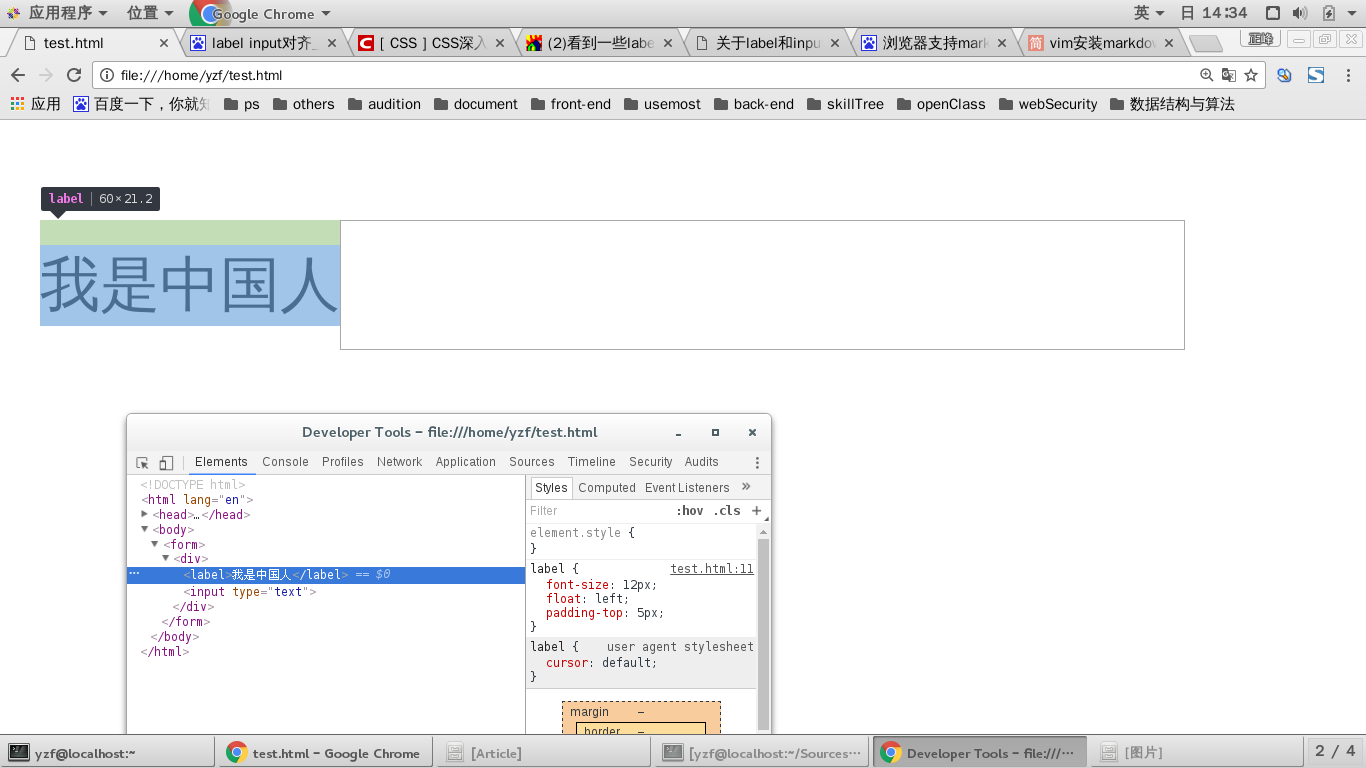
input单选框和label对齐
默认状态下,label和radio是不对齐的,我们知道,input是内联元素,但是它依然是可以设置高度和宽度的,因为它是内联可替换元素。默认状态下,radio是有margin值的,但是这并不是它影响label和radio是不居中的。默认效果如下:
<div>
<label>男x</label>
<input type="radio">
</div>

因为label对齐的是文字的基线,所谓基线,就是x的底端。
如果我们浮动的话,会发生什么事情呢?
<div>
<label>男x</label>
<input type="radio">
</div>
label {
font-size: 30px;
float: left;
}
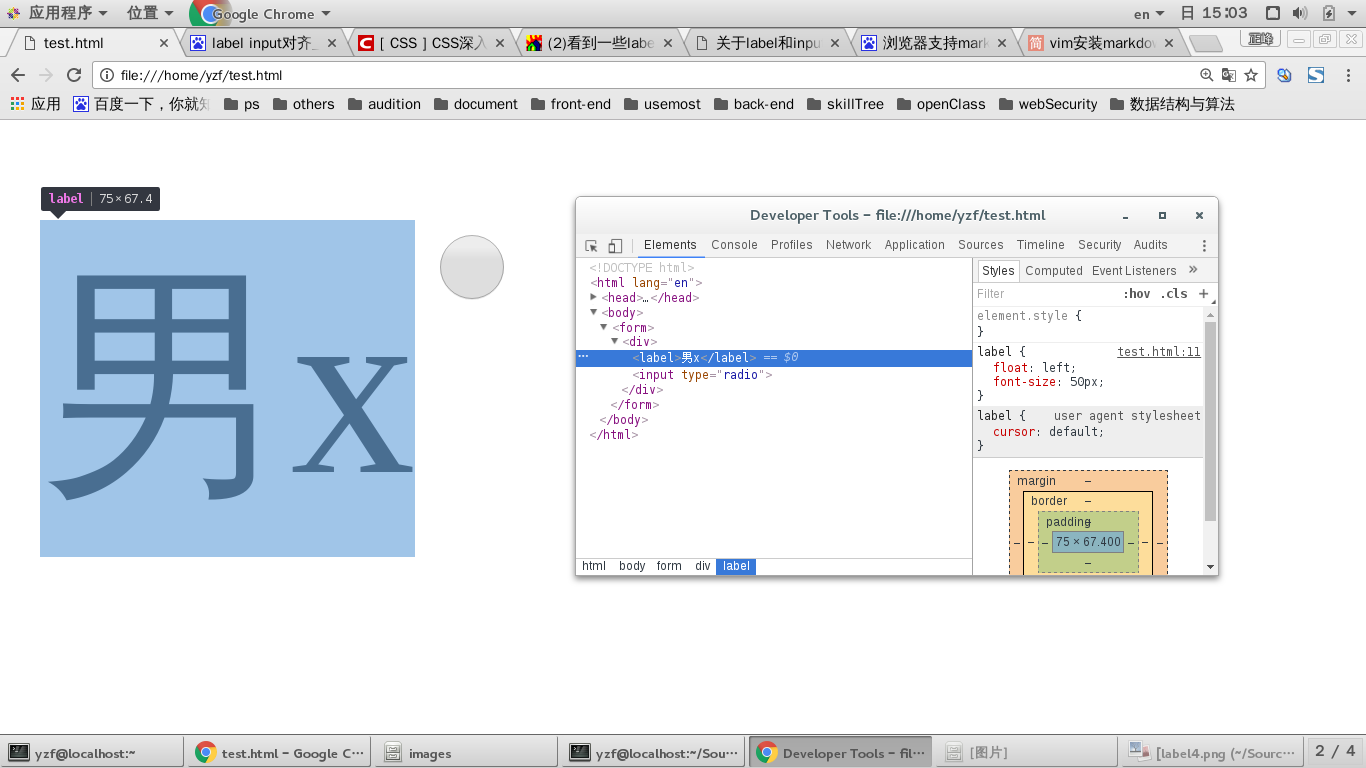
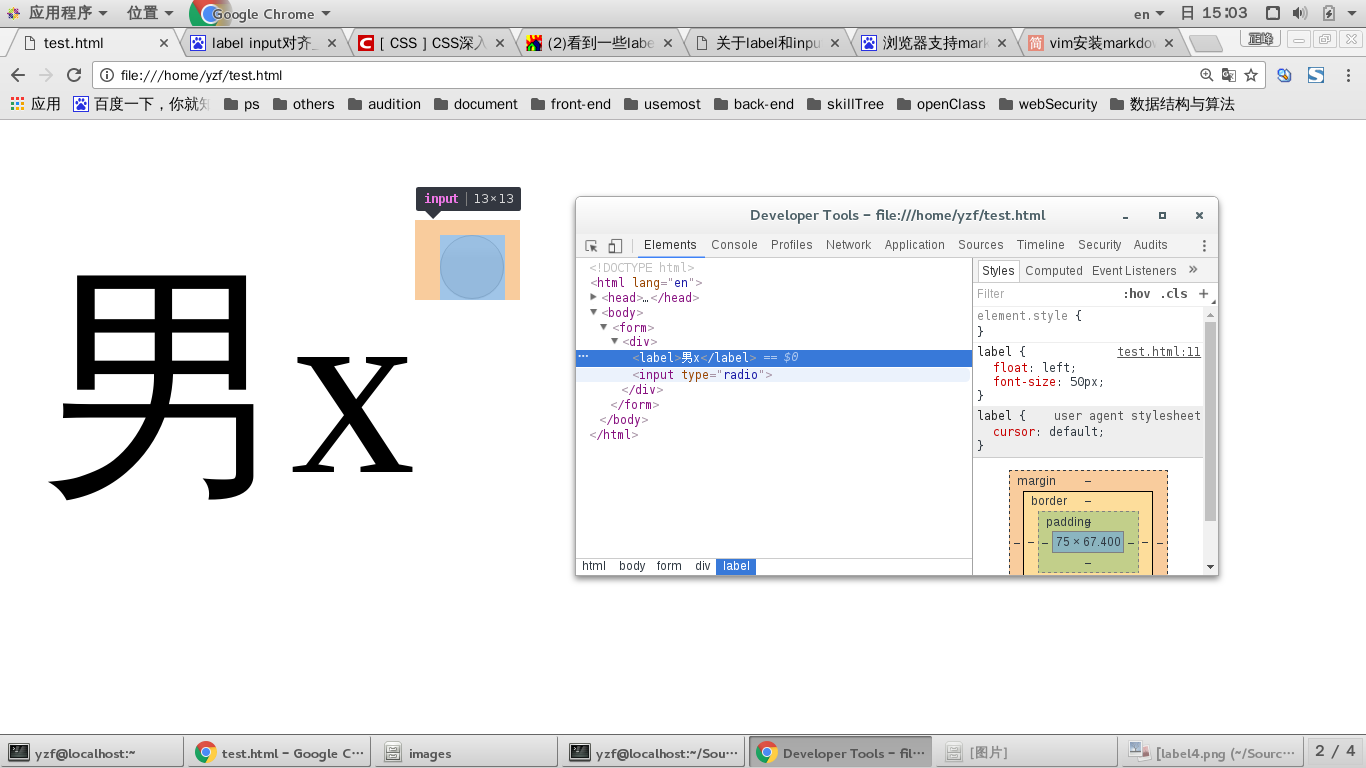
结果发现,浮动之后,radio紧紧的贴着label,并且位于顶端。
那么到底如何让它们对齐呢?
<div>
<label>男x</label>
<input type="radio">
</div>
label {
font-size: 50px;
vertical-align: middle;
}
input {
vertical-align: middle;
}
得出来的效果如下:
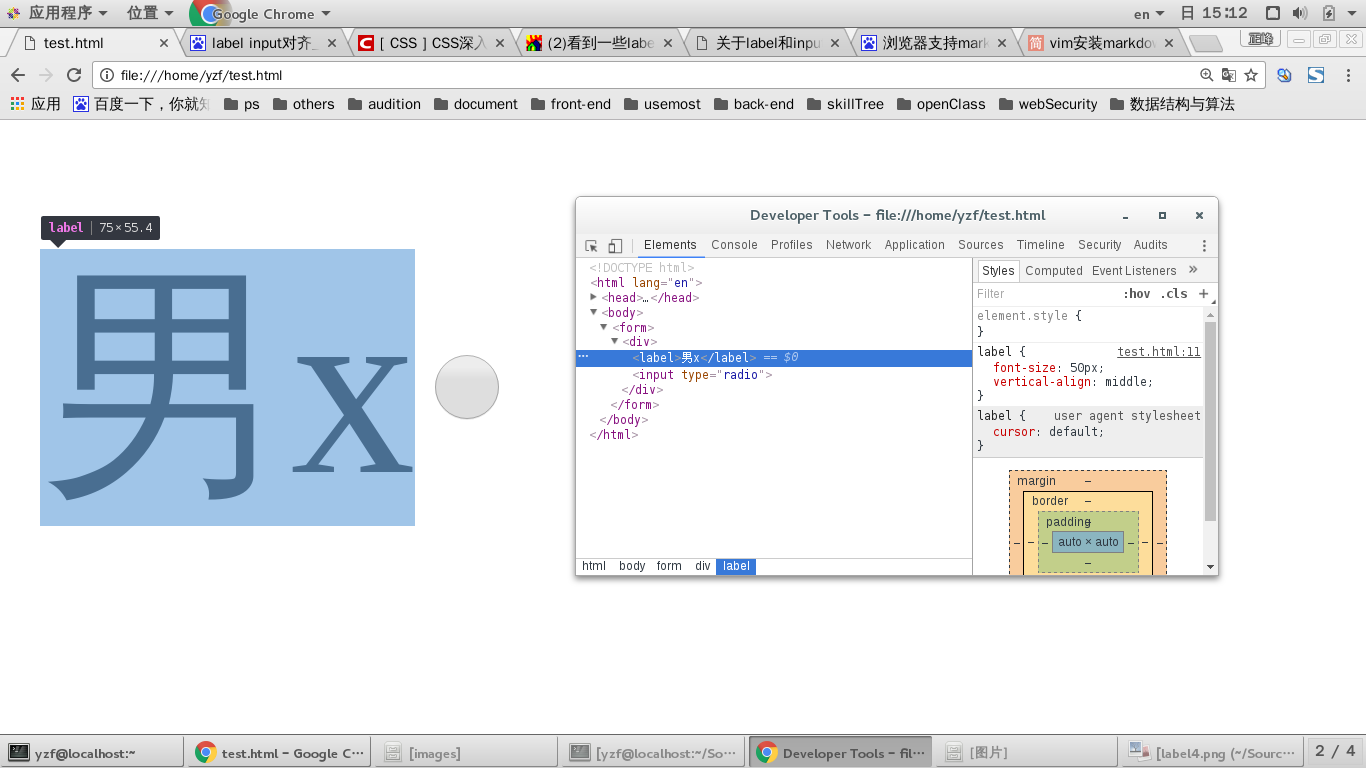
那么,我们再来测试一下,这种方法是否可以。设置label的高度。
<div>
<label>男x</label>
<input type="radio">
</div>
label {
font-size: 50px;
display: inline-block;
height: 140px;
vertical-align: middle;
}
input {
vertical-align: middle;
}
结果显示如下:
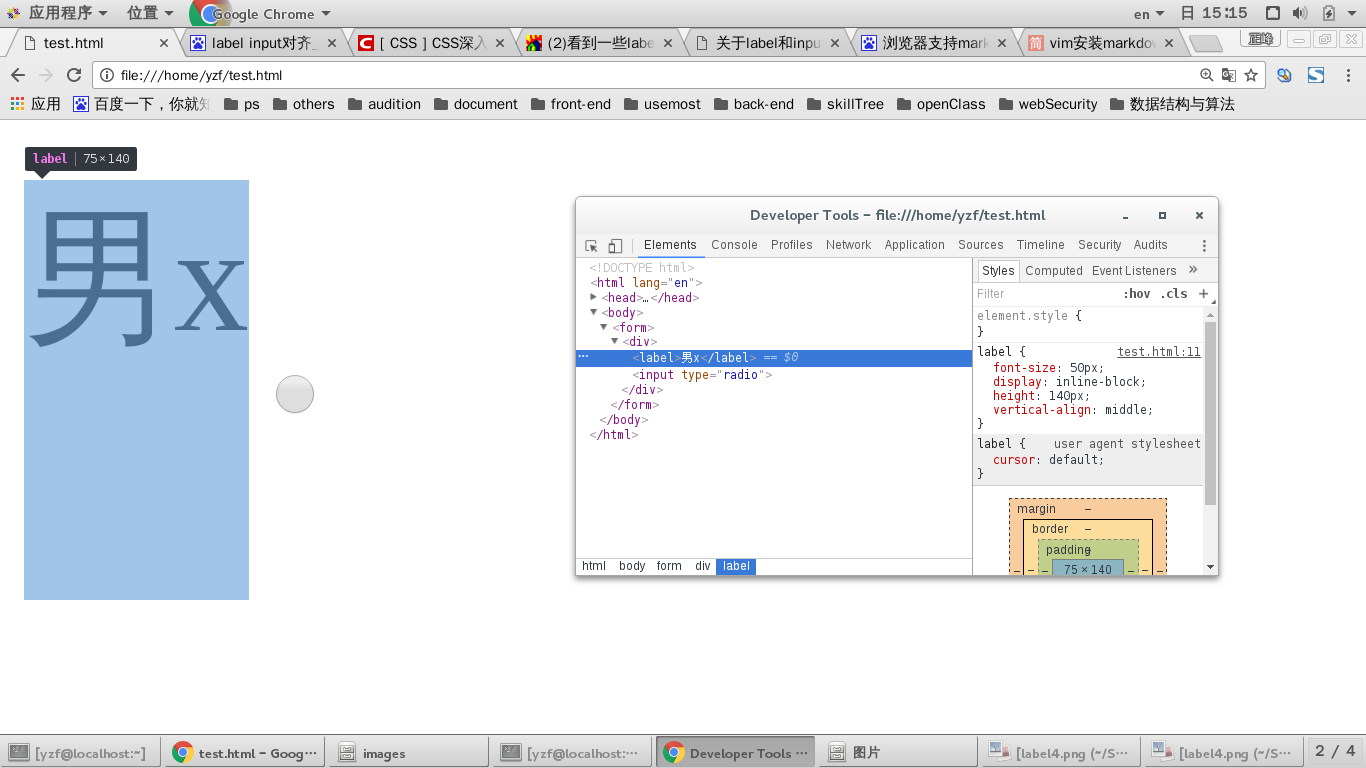
说明,这种方法可行。还可以设置padding测试,这里就不测试了。
总结:
同时设置label和input的vertical-align: middle就可以了。
其他
- margin-top百分比,是相对于父元素的宽度的百分比计算的, 也只是相对于宽度(width),不包括父元素的padding和margin值。
- 直接总结的CSS部分知识点。